Драйвер принтера содержит несколько функциональных возможностей. В меню управления устройством вы найдете инструменты, которые автоматически определяют компоненты после запуска. Для пользователей Canon необходимо выполнить следующие действия:
Как почистить принтер Canon: головку, картриджи, жидкости для промывки, установка и настройка

Когда возникают проблемы с печатью, многие задаются вопросом, как почистить принтер Canon. Причин такой неудачи может быть несколько. Существуют различные компоненты печати, которые могут высохнуть, загрязниться или окончательно повредиться. Иногда вы можете решить проблему самостоятельно, но иногда вам нужна помощь специалиста.
- Причины и признаки загрязнения
- Аппаратная чистка
- Чистим принтер Canon ручным способом
- Внешние поверхности
- Крышка сканера и подающие ролики
- Как почистить поддон
- Методы очищения картриджей
- Холодная чистка
- Применение горячего метода
- Как снять печатающую головку
- Как промыть головку для печати
- Устранение серьёзного засора головки
- Процесс установки и настройки
- Нужно ли чистить лазерные принтеры
Причины и признаки загрязнения

Признаки загрязнения внутренних компонентов принтера Canon следующие:
- линии на контрольных распечатках расплываются, теряют чёткость, становятся неровными;
- когда принтер работает, это сопровождается появлением чернильных клякс;
- теряются цвета;
- при распечатке фото на бумаге видны полосы.
Сначала вы можете перезагрузить машину. Если проблема сохраняется после перезапуска, следует открыть корпус и очистить картриджи. Регулярно очищайте картриджи, поскольку чернила в них высыхают — особенно если принтер используется редко. Пыль попадает в машину и постепенно оседает в элементах, засоряя их. В большинстве случаев необходимо очистить картриджи и печатающую головку.
Аппаратная чистка
Механизм аппаратной очистки прост в использовании. Она доступна на любом принтере с операционной системой Windows. Чтобы запустить очистку оборудования, выберите «Устройства и принтеры» в «Панели управления». Затем найдите модель своего устройства и щелкните мышью по этикетке. На экране появится табличка с вкладкой «Обслуживание» в окне. Активируется вкладка и выбирается метод очистки. Программное обеспечение может предложить очистить все картриджи или черный картридж.
При этой процедуре чернила направляются в сопла под высоким давлением. Это очищает голову от пыли и грязи. Для очистки требуется большое количество чернил.
Чистка с помощью программы
Во всех струйных принтерах чернила со временем высыхают. Поэтому проблема сухой головы встречается довольно часто. По этой причине принтеры имеют специальную программу, которая очищает сам аппарат от засорения. Вы можете сделать это с помощью компьютера.
Первым шагом будет подключение принтера к компьютеру. Драйверы обычно устанавливаются автоматически. Если это не так, вы можете установить программное обеспечение самостоятельно — с помощью дискеты, которая поставляется с машиной. После этого необходимо выполнить следующие действия:
Читайте также: Стриппинг: как удалить старую краску с металла.
Печатающую головку Canon можно очистить с помощью стандартной процедуры очистки. Если проблема сохраняется, стоит провести тщательную очистку. Если это не удается, процесс можно повторить через 24 часа. Важно следить за уровнем чернил, так как машина имеет повышенный расход чернил.
Жидкости для промывки
Для ручной очистки резервуара струйного принтера Canon необходимо использовать промывочную жидкость. Его можно приобрести у дилера. Основным недостатком покупного очистителя является то, что он довольно дорогой и вам потребуется большое количество очистителя. Вы также можете сделать свой собственный чистящий раствор дома. Вам понадобятся:
- Дистиллированная вода.
- Нашатырный спирт.
- Изопропиловый спирт.
- Глицерин.
Воду следует смешать с остальными ингредиентами в соотношении 7:1. Хорошо перемешайте и процедите.
Другим аналогом моющего средства является средство для мытья окон. Mr. Muscle, например, имеет аналогичную формулу и хорошо подходит для очистки принтера. Можно использовать и другие средства, содержащие аммиак.
Снятие печатающей головки

Процедура снятия печатающей головки может отличаться в зависимости от принтера. Например, промывка печатающей головки принтера canon pixma mg2440 или mp250 выполняется несколько иначе, чем в других моделях. Поэтому лучше всего прочитать инструкции, прилагаемые к машине.
Чтобы разобрать принтер и извлечь печатающую головку, поднимите крышку аппарата. Включите аппарат и подождите, пока картриджи выйдут из центра аппарата, откуда их можно легко извлечь. Вынимайте их осторожно, по одному. Если на устройстве нет специальной маркировки, обратите внимание на расположение картриджей перед их извлечением.
Головка расположена под держателем. Обычно на правой стороне есть специальный рычаг, который открывает доступ к головке. В некоторых моделях механизм блокировки не поднимается, а тянется к вам. После открытия открывается доступ к головке. Головку необходимо аккуратно снять с машины.
Аппаратная чистка
Засорение в струйных принтерах — распространенная проблема. В конечном итоге чернила высыхают на всех устройствах. По этой причине они часто имеют функцию самообслуживания. Печатающую головку Canon можно очистить, не снимая ее. Когда вы подключите его, система должна найти и установить драйвер. Однако лучше установить программное обеспечение с диска, который прилагается к машине.
Утилиты для управления принтером доступны на сайте производителя. Они имеют разные настройки и интерфейсы. Загружать их не обязательно. Вы также можете очистить форсунки.
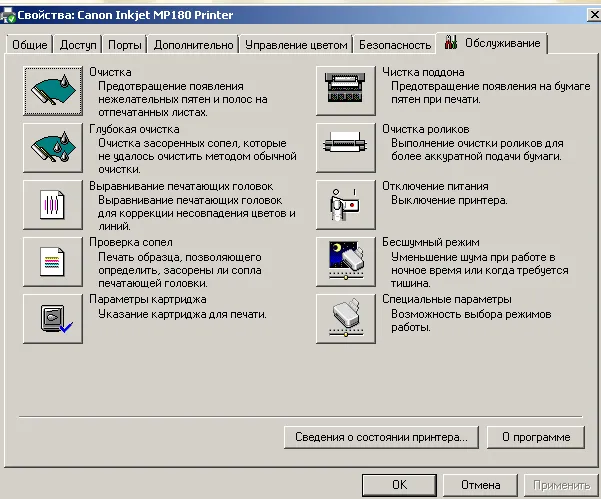
- Заполните картриджи.
- Подключите гаджет к ПК.
- Вставьте в него чистый лист бумаги.
- На компьютере откройте «Панель управления».
- Меню «Устройства и принтеры».
- Щёлкните по значку Canon правой кнопкой мыши.
- Пункт «Свойства».
- Раздел «Обслуживание».
- Выберите тип отчистки («Стандартная» или «Глубокая») и картриджи.
- Начнётся печать. Принтер подаст чернила под большим давлением. Струя краски пробьёт засор.
- После чистки система предложит распечатать тестовую страницу.
- Чтобы запустить тест самостоятельно, нажмите на кнопку «Проверка сопел» в том же разделе «Обслуживание».
Сначала сделайте стандартную промывку. С первого раза может не получиться. Попробуйте дважды и напечатайте пробную страницу. Если это не помогает, проведите глубокую очистку. Не забывайте заправлять картриджи — расходуется много чернил. Пока не снимайте принадлежности. Подождите 24 часа. Затем попробуйте почистить еще раз. Если это не сработает, вам придется промыть его вручную.
Снимаем головку
Способ удаления зависит от модели машины. В документации, прилагаемой к машине, и на сайте производителя должны содержаться инструкции по эксплуатации. Они учитывают специфические характеристики принтера. Сначала прочитайте руководство пользователя. Затем вы можете снять головку Canon.
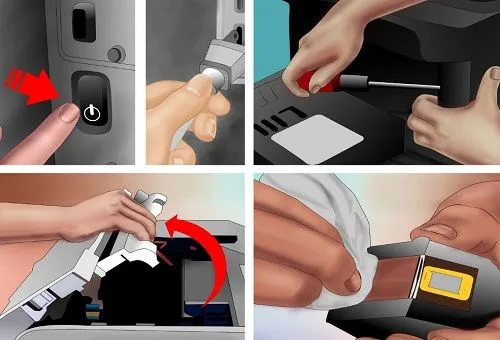
- Включите девайс.
- Откройте крышку.
- Устройство выдвинет каретку с картриджами.
- Вытащите их по одному и положите на мягкую ткань без ворсинок. Если на принтере нет палитры с цветами, запомните, в каком порядке были установлены картриджи.
- Поднимите фиксатор.
- Вот и печатающая головка. Её легко вытащить.
Ручная чистка
- Мягкие тряпки, салфетки или другой материал без ворса. Он должен впитывать влагу. Подойдут ватные диски, бинты, марля.
- Шприцы с иголками.
- Пластиковая ёмкость с низкими бортами: крышка, лоток, контейнер.
- Дистиллированная вода. Продаётся в аптеках.
- Чистящее средство.
ВАЖНО: Для промывки печатающей головки Canon при обслуживании принтера следует использовать сервисные жидкости. Их можно приобрести в магазинах канцелярских товаров. Но посмотрите на содержание. Не используйте этиловый спирт или сильные растворители. Используется только аммиак. Деталь можно очистить с помощью чистящих средств для окон. Опять же, посмотрите на содержание.
- Смочите салфетку в этой жидкости.
- На печатной головке есть контакты, которые нельзя задевать. Аккуратно сотрите с неё грязь. Двигайтесь по контуру дюз. При необходимости используйте несколько салфеток.
- Снимите уплотнительные резинки. Их надо промыть, высушить и вернуть на место.
- Отчистите решётки заборников.
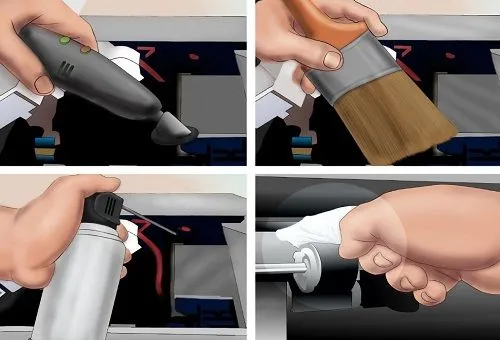
- Сложите салфетку, намочите и поместите в пластиковую ёмкость.
- Сверху положите головку дюзами вниз.
- Наберите чистящее средство в шприц.
- Выдавите маленькую каплю на решётки заборников.

- Когда жидкость «пройдёт» через решётку и впитается в салфетку, капните ещё.
- Если на салфетке будет слишком много чернильных пятен, смените её.
- Продолжайте капать, пока эти пятна появляются.
- Если не прочищается, нагрейте моющее средство до 50 градусов.
- Когда вся краска выйдет, не убирайте деталь. Оставьте её на салфетках на час-другой. Если материал будет чистым, без разводов, значит, всё получилось.
- При необходимости очистите её от промывочного средства. Используйте ватный диск и дистиллированную воду. Не заденьте контакты.
Как промыть печатающую головку принтера Canon ручным способом?
Чтобы промыть печатающую головку струйного принтера Canon, необходимо открыть крышку. Выключите аппарат и извлеките из него картриджи для печати. Способ извлечения печатающей головки зависит от самого аппарата. Руководство по эксплуатации можно найти в документах, прилагаемых к машине, и на сайте производителя. Здесь описаны все функции машины.
Подготовьтесь к очистке печатающей головки:
- промывочная жидкость;
- марлю, салфетки либо бинт;
- шприц;
- компактную пластмассовую емкость;
- трубку от капельницы.
Подложите под печатающую головку материалы: тряпки или прокладки, смоченные в моющем средстве. Также промойте отверстия для вставки. Снимите уплотнения, очистите их и протрите корпус печатающей головки возле входных отверстий. В противном случае печатающая головка принтера не будет работать должным образом, и чернила будут регулярно просачиваться внутрь.
Когда чернила из печатающей головки израсходованы, не извлекайте аксессуар поспешно. Оставьте на несколько часов. Если компонент чистый, значит, он вышел правильно. При необходимости очистите его от промывочной жидкости. Для этого используйте вату и чистую воду.
Чтобы собрать принтер, необходимо высушить печатающую головку и установить ее на место. Затем нужно опустить кронштейн и вернуть картриджи в правильное положение.
Очистка печатающей головки Canon начинается с мягких чистящих средств и заканчивается агрессивными чистящими средствами. Непрерывная работа печатающей головки не гарантируется при использовании агрессивных жидкостей, но лучше всего полностью очистить печатающую головку.
После очистки печатающей головки принтера Canon аппарат должен снова работать нормально. Чтобы предотвратить высыхание чернил, следует раз в неделю печатать пробную страницу. Это особенно актуально для пользователей, которые не используют принтер в течение длительного периода времени.























